打开软件:格式工厂依次点击:音频---到MP3---添加文件(添加要消音的视频文件)---改变(选择导出位置)---确定 如下图:

如何剪辑视频图2
点击软件左上“任务”选择开始转换,等待软件转换完成:

如何剪辑视频图3
音频提取出来后,就要对音频进行“人声消除”,打开软件: CS6,在文件框内鼠标右键选择导入,如图:

如何剪辑视频图4
在弹出的对话框中找到刚刚提取的音频文件并打开,如图:

如何剪辑视频图5
在软件顶部工具栏依次点击:“效果”---“立体声声像”---“中置声道提取”,如图:

如何剪辑视频图6
在“预设”下拉选择“人声消除”然后点击“使用”,如图:

如何剪辑视频图7
在软件左上角点击“文件”---“另存为” 如图:

如何剪辑视频图8
在弹出的对话框中设置好保存位置后点击确定,保存完成后,音频的人声消除就已完成。如图:

如何剪辑视频图9
接下来就要将消除人声后的音频导入到原视频中进行替换,打开“快剪辑”软件,点击“本地视频”选择要消人声的视频并打开 如图:

如何剪辑视频图10
如下图:点击红框中的“笔”图标编辑视频,再弹出的编辑界面“勾选素材静音”然后点击完成:

如何剪辑视频图11
接着点击最下面的“编辑声音” 如图:
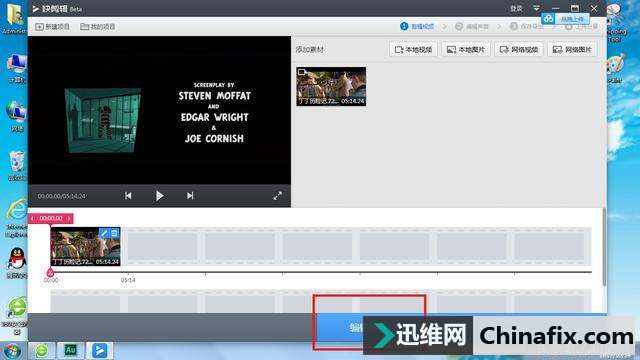
如何剪辑视频图12
点击右上角的“添加声音素材” 在弹出的界面选择刚刚处理好的音频文件并打开,然后点击“保存导出” 如图:

如何剪辑视频图13
大功告成,等待导出完成后播放看看,是不是人物对话声音已消除但背景音还在!




